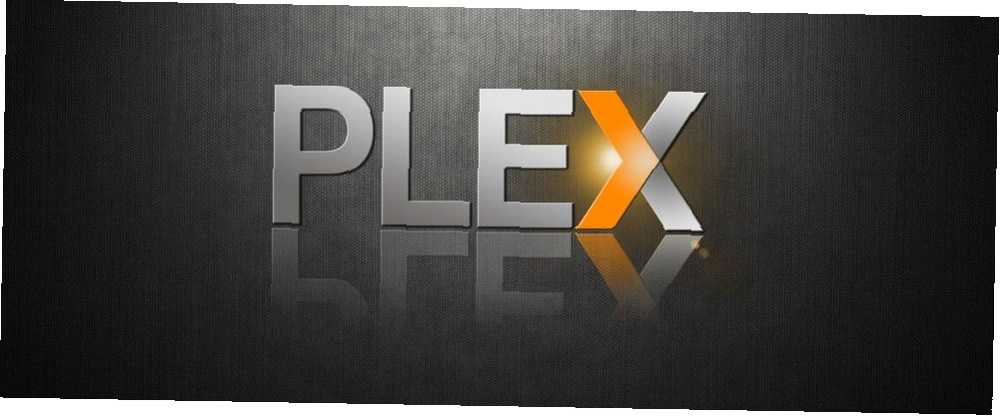
Brian Curtis
0
1848
146
Plex es el mejor centro de medios, que sirve y transcodifica contenido en su red local a casi cualquier dispositivo cliente. Pero, ¿sabía que también puede acceder a su biblioteca Plex de forma remota, cuando está fuera de casa??
El proceso de abrir su biblioteca Plex al mundo exterior puede ser realmente fácil, pero podría ser más difícil si su enrutador no funciona bien. Nuestra guía completa para que esto funcione debería ayudar.
Nota: Debido a las fantásticas características que ofrece, un Plex Pass bien vale la pena. Plex Pass: ¿Qué obtienes por tu dinero? Plex Pass: ¿Qué obtienes por tu dinero? Para saber si necesita o no un Plex Pass, primero debe saber exactamente qué obtiene por su dinero. . Sin embargo, no necesita un Plex Pass para acceder de forma remota a su contenido multimedia. La función de acceso remoto está disponible para todos de forma gratuita..
Requisitos para el acceso remoto de Plex
Vamos a hacer un par de suposiciones antes de comenzar este tutorial:
- Ya tiene el servidor Plex instalado y ejecutándose. Plex es un sistema de software cliente / servidor, lo que significa que necesita el software del servidor instalado en algún lugar Y el software del cliente para acceder a su biblioteca Plex. Esto puede estar en su PC de escritorio (incluso en la misma en la que estará viendo el contenido), o algo más dedicado como un dispositivo de almacenamiento conectado a la red Synology DiskStation 418play: El mejor NAS de 4 bahías para todos, con soporte completo de Synlex DiskStation 418play: el mejor NAS de 4 bahías para todos, con soporte Full Plex Synology DS418play es una opción fantástica para un NAS principiante, y aún mejor, también es el servidor de medios perfecto, que transmite sus películas a cualquier lugar de su hogar. .
- Tiene una cuenta Plex y ha iniciado sesión tanto en el servidor como en los clientes.. Si ha sido usuario de Plex durante algún tiempo, esto solía llamarse myPlex, pero ahora es solo una cuenta genérica de Plex. Es posible instalar el servidor sin crear una cuenta, pero habría tenido que saltar algunos obstáculos para omitir la creación de la cuenta. Dirígete a Plex.tv y haz clic en Registrarse si no estás seguro.
- Su servidor Plex está conectado a una conexión ISP doméstica, no a una red corporativa, no a una VPN. Si su servidor está ubicado en una red corporativa, tendrá firewalls estrictos que impiden el acceso externo. Este también puede ser el caso si tiene un proveedor de servidor de Internet muy restrictivo, o si su enrutador está configurado para usar automáticamente una VPN, para lo cual el reenvío de puertos generalmente no está disponible. (Tenga en cuenta que esta restricción solo se aplica a servidor lado de las cosas. Es posible que su cliente aún pueda acceder a su contenido de Plex desde una red VPN o corporativa, ¡pero su jefe probablemente no quiera que vea películas cuando debería estar trabajando! Sé que el mío no.)
Si te has topado con este tutorial y eres completamente nuevo en Plex, deberías leer nuestra guía para principiantes sobre Plex. Tu guía para Plex - The Awesome Media Center. Tu guía para Plex - The Awesome Media Center. Si tienes muchos guardados localmente películas y programas de televisión, necesita instalar Plex. Y esta es la única guía para comenzar a usar Plex que necesitará leer. y luego regrese cuando esté listo para configurar el acceso remoto.
Paso 1: Habilite el acceso remoto de Plex
Para la mayoría de las personas, este puede ser el único paso requerido, y es ridículamente fácil. Simplemente inicie sesión en Plex.tv, luego haga clic en el contorno naranja Lanzamiento botón en la parte superior derecha. Es posible que también deba elegir qué usuario si ha configurado varios usuarios e ingresar su PIN si lo ha asegurado. Asegúrate de seleccionar quien sea tu usuario administrador, ya que tendrás que ajustar algunas configuraciones.

Luego haga clic en el Configuraciones icono en la esquina superior derecha (el que tiene la llave y el destornillador cruzados).
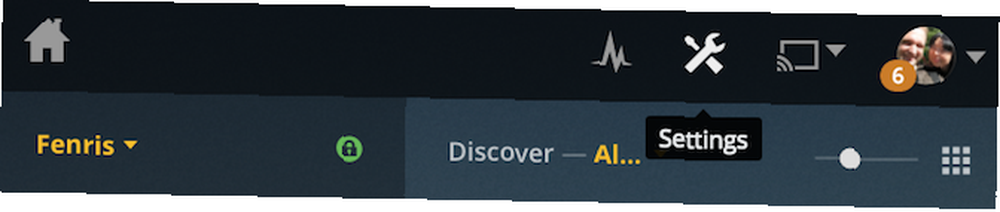
Selecciona el Servidor pestaña, entonces Acceso remoto desde el menú de la izquierda. Deberías ver un botón para Habilitar acceso remoto; haz clic en eso.
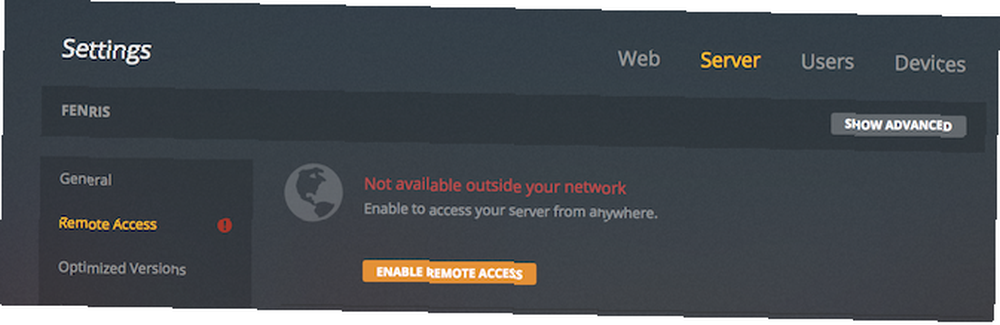
Después de unos momentos, es posible que vea un mensaje verde que dice “Totalmente accesible desde fuera de su red.” Si ese es el caso, ¡felicidades! Puede omitir el resto del tutorial, porque ahora puede acceder a cualquiera de su biblioteca Plex de forma remota en cualquier navegador o aplicación cliente simplemente iniciando sesión en su cuenta Plex.
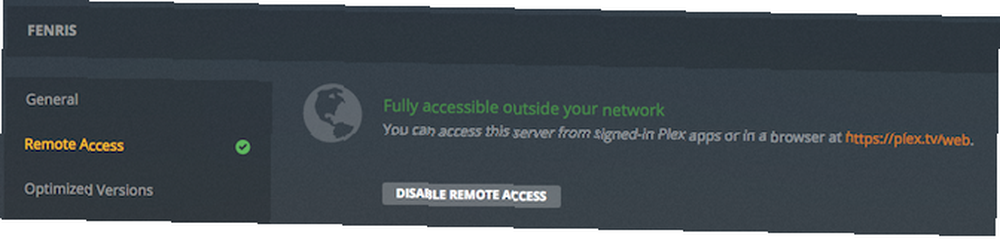
Sin embargo, si aún ves el mensaje “No disponible fuera de su red,” Continúe con los pasos a continuación. No se preocupe, esta podría ser una solución realmente fácil..
Paso 2: Use uPnP o NAT-PMP en su enrutador
uPnP / NAT-PMP son características del enrutador que permiten a Plex negociar directamente con su enrutador, sin necesidad de configurar manualmente los números de puerto ni nada complicado como eso.
Plex le dice a su enrutador que está aquí en la red interna y que le gustaría estar disponible para Internet externo. Le pide al enrutador que abra un puerto y reenvíe cualquier tráfico entrante en ese puerto, a un puerto específico en su servidor Plex. Luego, cuando llega una solicitud de Plex desde Internet, el enrutador sabe exactamente dónde enviar ese paquete de datos en su red interna. Sin esa configuración de puerto automática, su enrutador simplemente rechazaría el paquete, sin saber qué hacer con él..
Es posible que su enrutador no tenga habilitado uPnP de manera predeterminada, en cuyo caso deberá encenderlo. Este proceso variará según el fabricante de su enrutador.
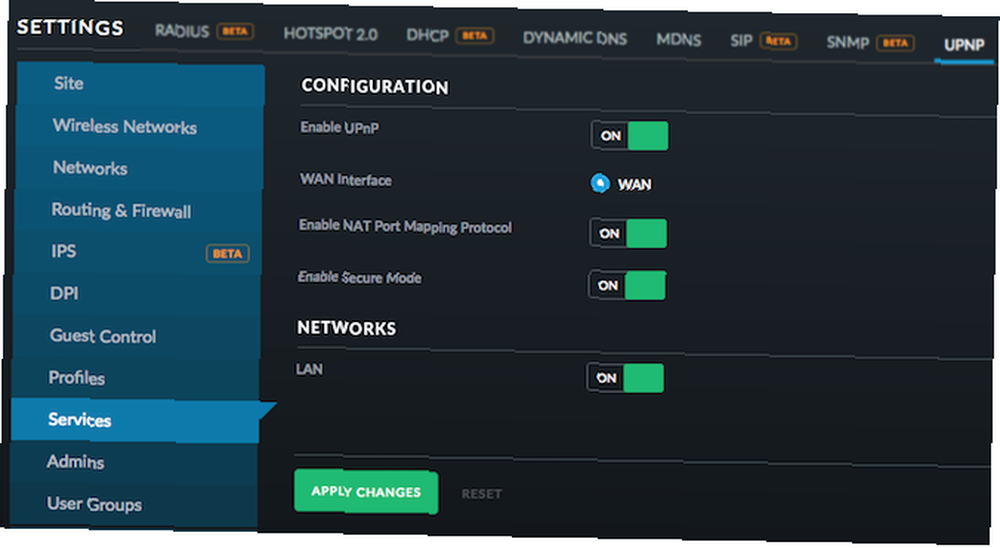
En mi Unifi Security Gateway, por ejemplo, puedo encontrar la opción en Configuración> Servicios> uPnP. Habilite la asignación de puertos UPnP y NAT si la opción está allí. Aquí hay instrucciones para los enrutadores Linksys y Netgear. Si el tuyo es de otro fabricante, solo busca en Google “habilitar upnp” seguido del nombre de su enrutador.
Si, después de habilitar uPnP y reiniciar su enrutador, Plex aún dice que no se puede acceder desde la red externa, el protocolo uPnP de su enrutador puede ser incompatible. Si ese es el caso, continúa con el siguiente paso.
También debemos tener en cuenta que algunas personas creen que uPnP es un riesgo de seguridad. 10 maneras en que su enrutador no es tan seguro como cree 10 maneras en que su enrutador no es tan seguro como cree. -por secuestradores inalámbricos. , ya que permite que cualquier dispositivo conectado a su red doméstica comience a abrir puertos sin su conocimiento. Incluso el FBI sugirió deshabilitarlo en un momento, pero desde entonces, los enrutadores se han actualizado y la función ahora es más segura (tenga en cuenta Habilitar modo seguro en la captura de pantalla de arriba). Pero si no se siente cómodo habilitando uPnP o NAT-PMP, también debe continuar con el siguiente paso para configurar el reenvío de puertos manualmente.
Paso 3: utilice el reenvío de puertos en su enrutador
Si aún no puede acceder de forma remota a su contenido de Plex, este paso puede ser la solución que necesita: configurar el reenvío de puertos ¿Qué es el reenvío de puertos y cómo puede ayudarme? [MakeUseOf explica] ¿Qué es el reenvío de puertos y cómo me puede ayudar? [Explica MakeUseOf] ¿Lloras un poco por dentro cuando alguien te dice que hay un problema de reenvío de puertos y es por eso que tu nueva aplicación brillante no funcionará? Tu Xbox no te permitirá jugar, tus descargas de torrents se rechazan ... .
Esto significa que tendrá que decirle a su enrutador que desea paquetes de datos en un determinado puerto reenviado a su servidor Plex interno. Necesita dos datos para hacer esto: la dirección IP de su servidor Plex interno y el número de puerto del servidor Plex.
Antes de continuar, vale la pena aclarar algo que siempre confunde a los principiantes: Cuando hablamos de direcciones IP y puertos, debemos tener claro si estamos hablando de la red interna (dispositivo conectado a su enrutador) o externa (Internet). Cada enrutador que está conectado a Internet tiene una dirección IP externa pública. Literalmente puedes preguntarle a Google “Cual es mi IP?” y te dirá:
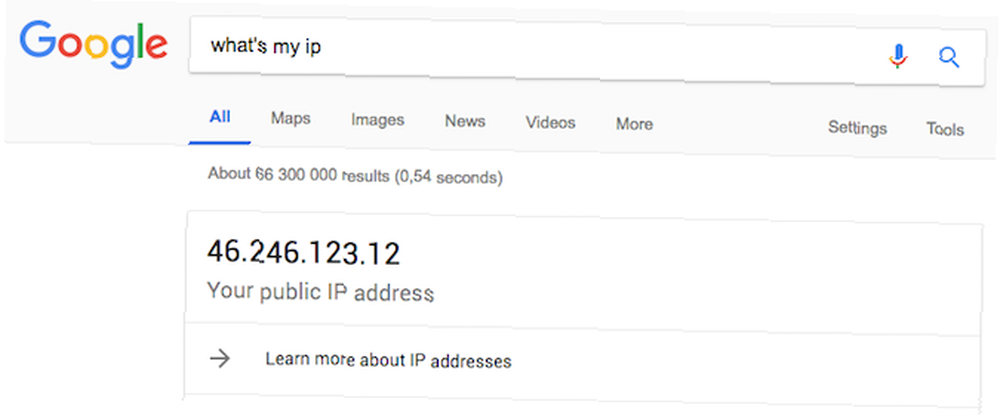
Solo tiene una dirección IP y su ISP se la proporciona. La excepción a esto es si su computadora funciona con una conexión VPN. 11 Razones por las que debería estar usando una VPN 11 Razones por las que debería estar usando una VPN Las redes privadas virtuales son asequibles y fáciles de usar. Aquí hay algunas razones por las que debería usar una VPN si aún no lo está. , en cuyo caso su proveedor de VPN habrá asignado su IP visible públicamente. Esta dirección cambiará cada vez que se reinicie el enrutador.
También tienes direcciones IP internas. Su enrutador los asigna, y estarán en el formulario 10.x.x.x o 192.168.x.x y estas son direcciones IP especiales reservadas para uso privado. El mundo exterior no puede acceder a ellos. Estos también pueden cambiar cada vez que se reinicia el enrutador. Cada dispositivo en su red tendrá su propia dirección IP interna.
Entonces, el primer bit de información que necesita saber es la dirección IP interna privada de su servidor Plex. No podemos decirle cuál es el suyo, porque es exclusivo de su red doméstica. Si ya lo sabes, genial, desplázate un poco hacia abajo. Si no lo hace, lo ayudaremos a resolverlo..
La forma más fácil de encontrar esto es volver a la página de configuración de acceso remoto de Plex y hacer clic en el botón Mostrar opciones avanzadas en la esquina superior derecha. Verá aparecer información adicional, como esta:
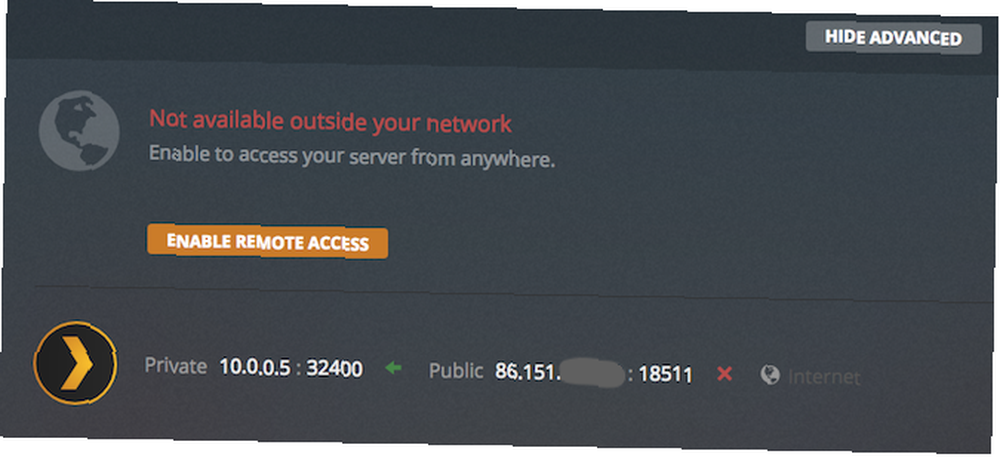
Mira donde dice Privado: 10.0.0.5: 32400? Eso es lo que necesitamos. Esto me dice que mi servidor Plex tiene una dirección IP de 10.0.0.5 y un número de puerto interno de 32400. El puerto predeterminado de Plex siempre es 32400, de modo que si bien su IP variará, el puerto también debería decir 32400.
Luego, debe iniciar sesión nuevamente en la página de administración del enrutador y buscar la sección sobre reenvío de puertos (instrucciones para Linksys y Netgear). Va a pedir al menos cinco datos:
- Nombre: Solo un nombre útil para que recuerde cuál era el propósito de esta regla de reenvío de puertos.
- Reenviar IP: Deberías tener esto anotado desde antes.
- Puerto delantero: 32400.
- Protocolo: Seleccione Ambos o TCP.
- Puerto (externo): Recomiendo encarecidamente poner 32400 aquí también, pero técnicamente puede ser cualquier cosa que no se use actualmente de aproximadamente 20000 a 50000. Sin embargo, si elige otra cosa, necesitará más configuración más adelante.
La terminología exacta puede ser diferente para usted, pero si hay otras opciones, simplemente deje las predeterminadas y presione Guardar. Aquí hay un ejemplo de cómo configurar el reenvío de puertos en un sistema Unifi:
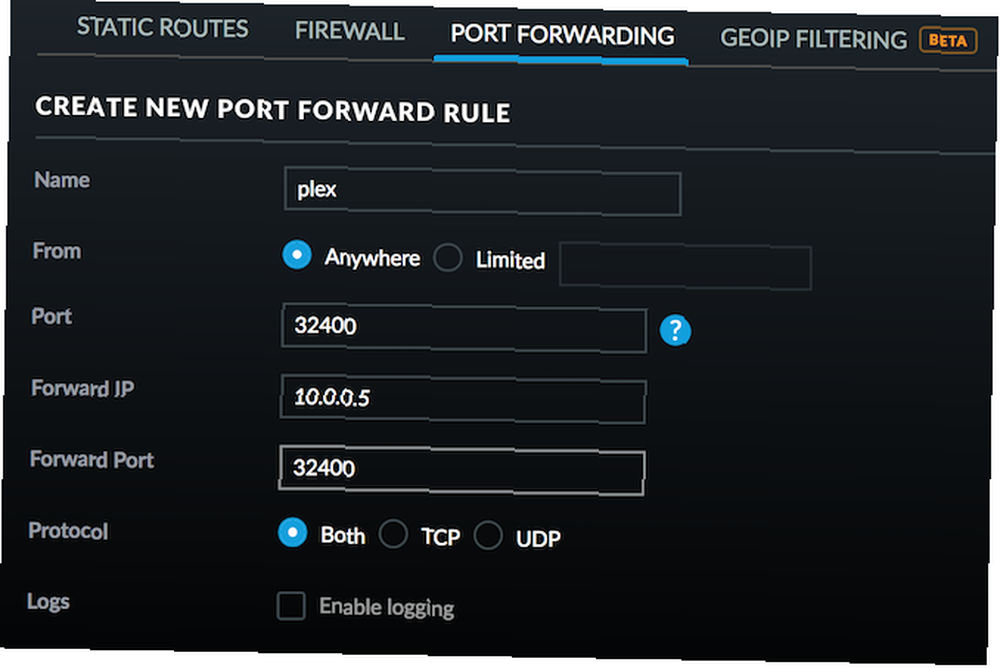
Finalmente, reinicie su enrutador, regrese a la configuración de su servidor Plex e intente habilitar el acceso remoto nuevamente. Si ha cambiado el número de puerto de acceso público como se definió anteriormente, haga clic en el Espectáculo avanzado botón nuevamente, y opte por especificar manualmente el puerto público.
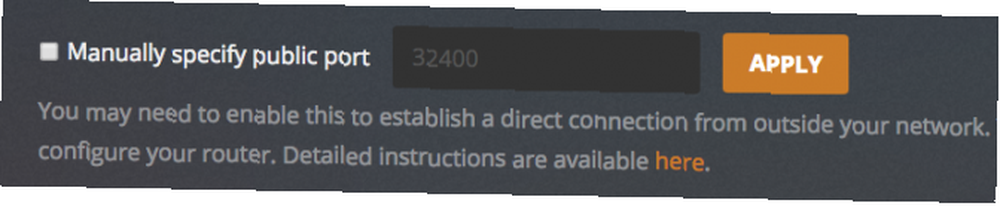
Paso 4: Dirección de DHCP reservada (opcional)
Finalmente, ahora debería poder acceder a su biblioteca Plex cuando esté fuera de casa.
Sin embargo, sus dispositivos probablemente estén configurados para obtener una IP automáticamente a través de DHCP, lo que significa que podrían cambiar cuando reinicie su enrutador. La regla que acaba de configurar para el reenvío de puertos se romperá si eso sucede, ya que reenviará los paquetes Plex a la dirección IP interna incorrecta.
A menos que haya disfrutado el proceso de configurar manualmente una regla de reenvío de puertos, le sugerimos que haga un último paso para asegurarse de que su IP no cambie. Se llama Reserva DHCP, y significa que la próxima vez que un dispositivo solicite una IP usando DHCP, se le dará la que haya especificado. Esto es ligeramente diferente a una dirección IP estática ¿Qué es una dirección IP estática? ¿Por qué no necesita una? ¿Qué es una dirección IP estática? He aquí por qué no necesita uno Las direcciones IP asignadas por el enrutador cambian ocasionalmente, mientras que las direcciones IP estáticas no. He aquí por qué realmente no necesitas uno. , pero los resultados son similares.
Para configurar esto, deberá dirigirse a la página de administración de su enrutador. Normalmente estás buscando el Configuración de LAN lengüeta. En un sistema Unifi, puede hacer clic en el dispositivo desde Cliente lista, luego en el Configuración pestaña y expanda el Red desplegable. Marque la casilla para Usar dirección IP fija, y guardar: debe tener la IP predeterminada que tenga ahora, pero siéntase libre de cambiarla por algo más memorable, luego vuelva a conectar el dispositivo para obtener la nueva IP. Aprenda a configurar una reserva de dirección DHCP en los enrutadores Linksys y Netgear.
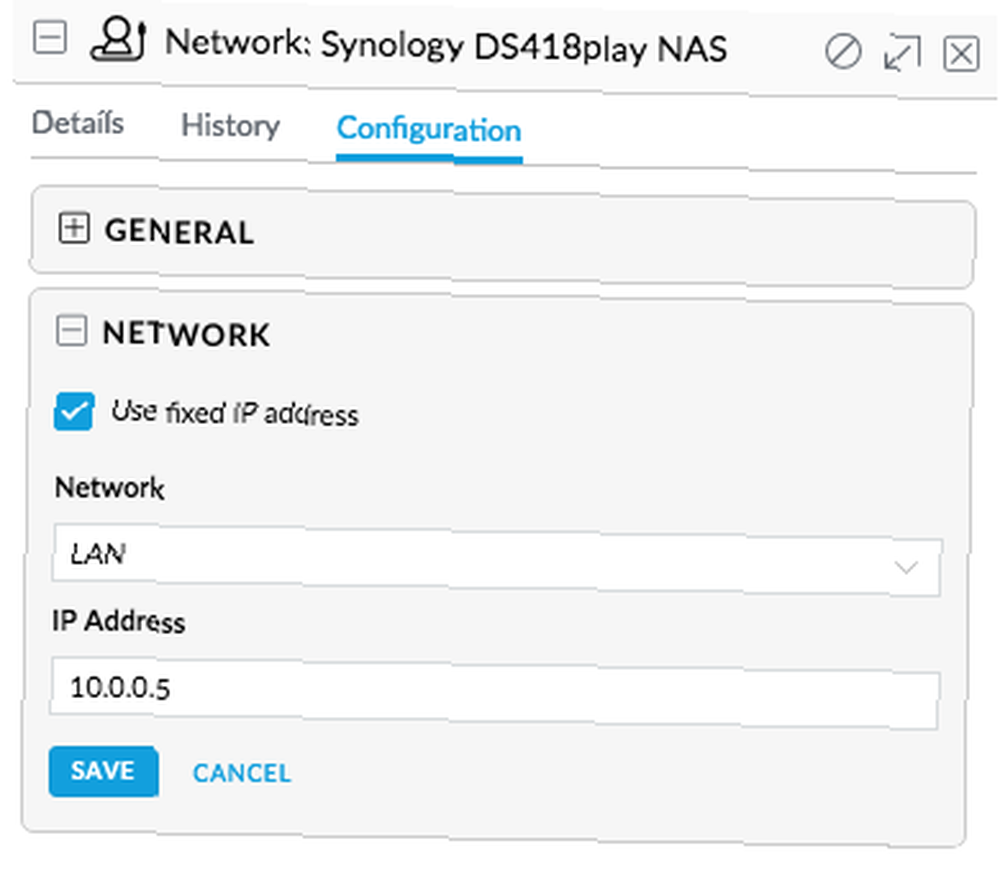
Si toda esta conversación sobre redes y direcciones IP le ha intrigado, consulte nuestra guía para principiantes sobre redes domésticas Todo lo que necesita saber sobre las redes domésticas Todo lo que necesita saber sobre las redes domésticas Configurar una red doméstica no es tan difícil como cree. es. aprender más. O si está luchando con una conexión Wi-Fi poco confiable y desea obtener más información sobre el sistema Ubiquity Unifi mencionado en esta revisión, lea cómo Unifi puede solucionar sus problemas de Wi-Fi. ¿Qué es Ubiquiti UniFi y cómo puede solucionar su Wi-Fi? Ay? ¿Qué es Ubiquiti UniFi y cómo puede solucionar sus problemas de Wi-Fi? Casi todos han experimentado una funcionalidad Wi-Fi limitada y una cobertura deficiente, especialmente en áreas con mucha gente. Una red Ubiquiti UniFi podría ser la solución. Esto es lo que necesitas saber. .











